ホームページ >ソフトウェアチュートリアル >オフィスソフトウェア >ppt2013で音声ファイルのアイコンを設定する方法
ppt2013で音声ファイルのアイコンを設定する方法
- WBOY転載
- 2024-04-17 14:16:05972ブラウズ
PowerPoint 2013 でオーディオ ファイルにアイコンを追加するにはどうすればよいですか? PHP エディタ Apple は、簡単な手順でオーディオ ファイルのアイコンを設定し、プレゼンテーションをより直観的でプロフェッショナルなものにする方法を詳しく紹介します。オーディオ ファイルにカスタムの視覚要素を追加する方法については、以下をお読みください。
ppt2013 を開いて実行します。 [他のプレゼンテーションを開く] をクリックして、編集または変更する必要がある PPT スライド ファイルを開きます。
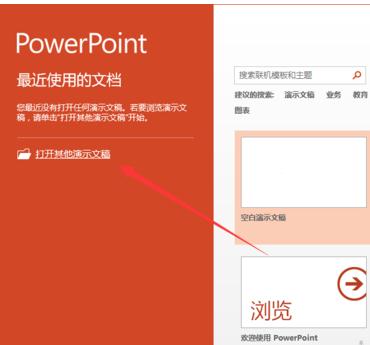
開いた Powerpoint プログラム ウィンドウで、オーディオ ファイル アイコンを選択し、マウスを右クリックして、ポップアップ オプション ボックスの [画像の変更] オプションを選択してクリックします。
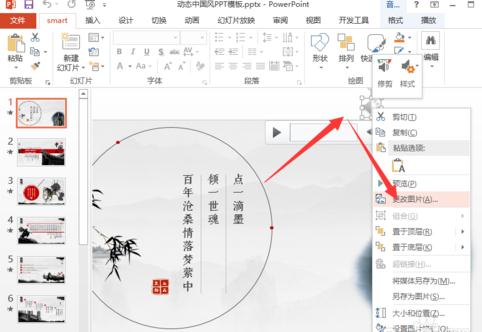
[画像の変更]オプションをクリックすると、[画像の挿入]ダイアログボックスが開きます。
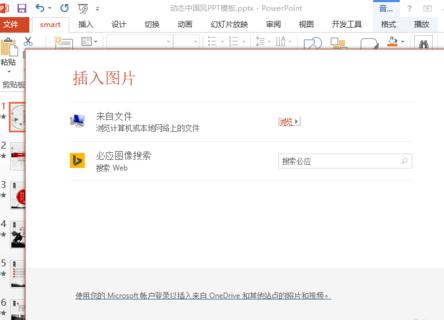
[図の挿入]ダイアログボックスで、ファイルオプションから[参照]オプションボタンをクリックします。
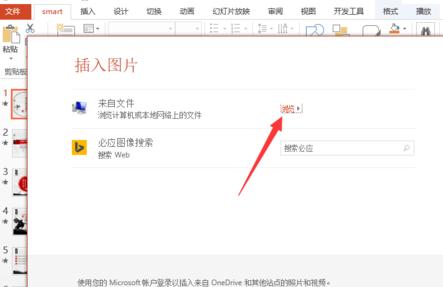
[画像の挿入]ダイアログボックスで、画像が保存されているフォルダーを探し、挿入する画像ファイルを選択して[挿入]ボタンをクリックします。
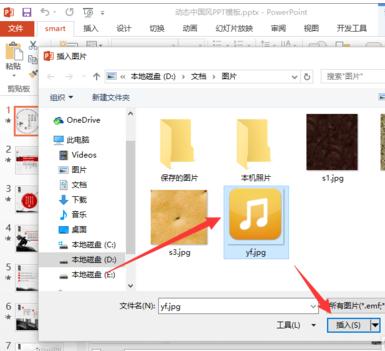
画像を挿入すると、アイコンの変更による効果が音声ファイルに表示されます。
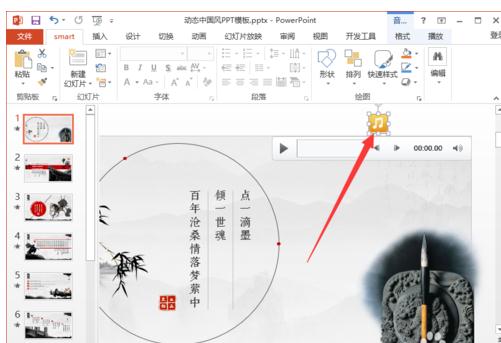
以上がppt2013で音声ファイルのアイコンを設定する方法の詳細内容です。詳細については、PHP 中国語 Web サイトの他の関連記事を参照してください。
声明:
この記事はzol.com.cnで複製されています。侵害がある場合は、admin@php.cn までご連絡ください。

